

|
本站电脑知识提供应用软件知识,计算机网络软件知识,计算机系统工具知识,电脑配置知识,电脑故障排除和电脑常识大全,帮助您更好的学习电脑!不为别的,只因有共同的爱好,为软件和互联网发展出一分力! PS怎么绘制速度线呢,话说不少用户都在咨询这个问题呢?下面就来小编这里看下PS绘制速度线的教程步骤吧,需要的朋友可以参考下哦。 1、绘制一个矩形长条,点击居中对齐。 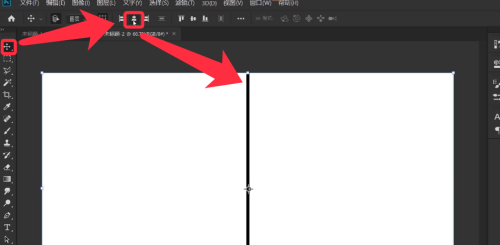
2、关闭背景图层,点击编辑,定义画笔预设。 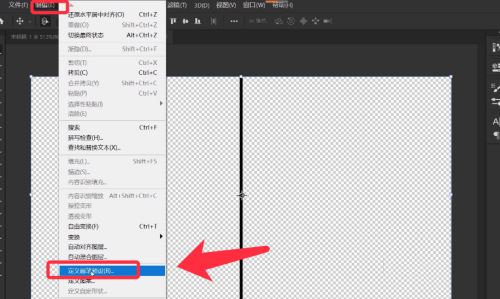
3、点击打开画笔设置面板,选中保存的画笔,设置大小。 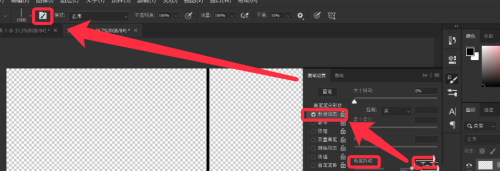
4、然后勾选形状动态,参数如下图所示。 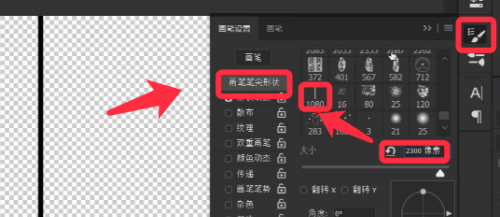
5、在画布中心,不停单击鼠标左键,得到下图效果。 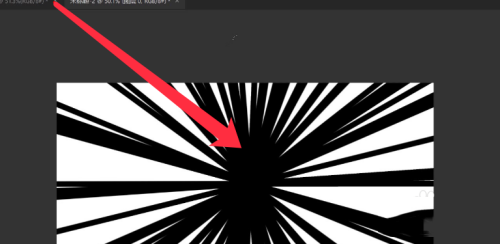
6、按ctrl+L键反向,得到黑色的集中线。 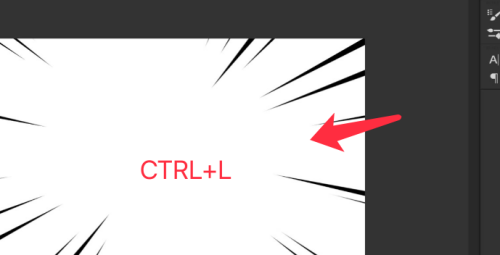
7、更换背景颜色,速度集中线绘制完成效果如下图所示。 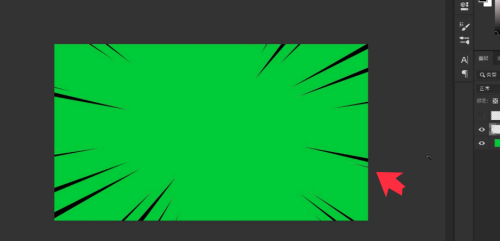
以上就是PS怎么绘制速度线?的详细内容,更多精彩教程可以关注本站哦! 学习教程快速掌握从入门到精通的电脑知识 |
温馨提示:喜欢本站的话,请收藏一下本站!